DowYuu言
最近因為案子所以使用了Visual Studio用於編譯.Net Code,但習慣問題一般前端檔案我還是習慣用Atom來編輯。
但是常常會遇到同一個檔案,用Visual Studio 2019編輯過編譯出來會正常,但用Atom編輯過編譯出來會亂碼…( ˘•ω•˘ )
後來用Atom開啟Visual Studio 2019編輯過檔案會發現,這個檔案會被改存成big5的編碼…
啊啊啊啊啊啊啊啊啊啊啊Visual Studio你幹嘛啦 。゚ヽ(゚´Д`)ノ゚。
如何修改文件編碼
※ 使用Visual Studio版本:2022
1. 點選上方工具列中的工具>自訂
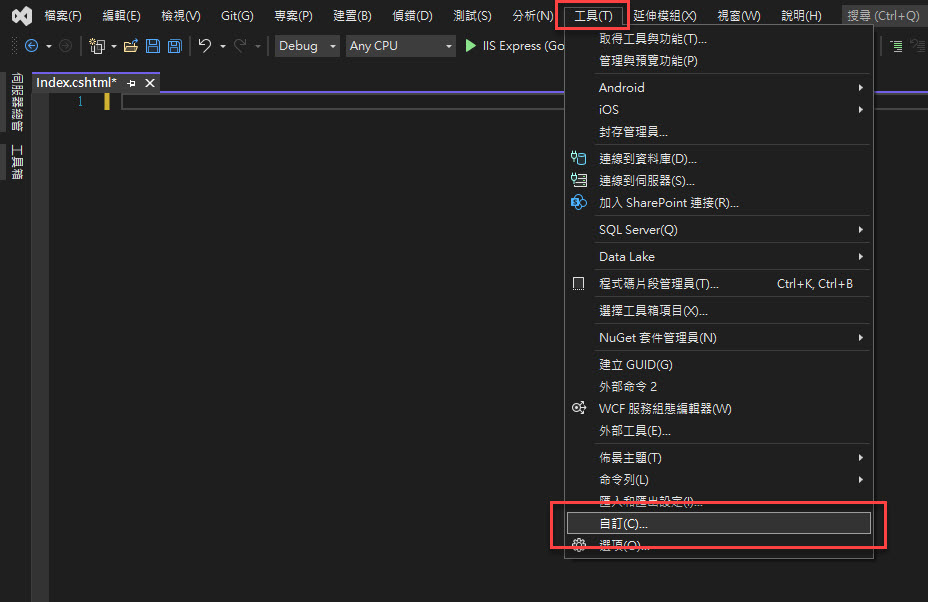
2. 開啟自訂視窗後,點選命令頁籤,並在功能表列下拉選單中點選檔案
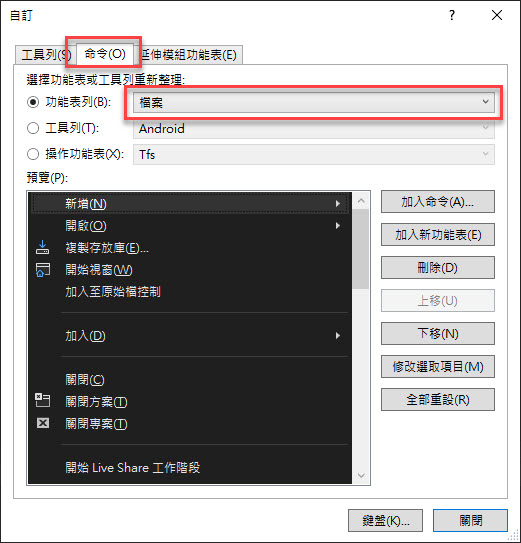
3. 點選加入命令按鈕,會跳出加入命令視窗
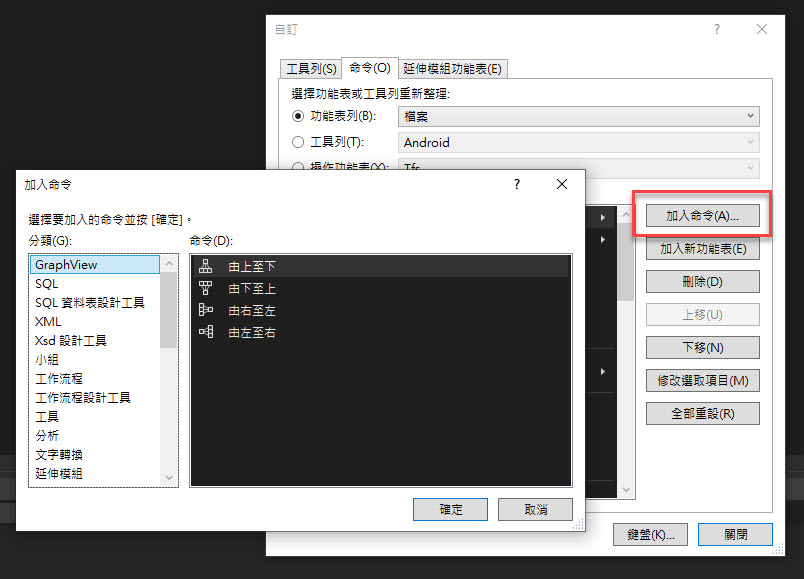
4. 在加入命令視窗中,分類區塊點選檔案,命令區塊點選進階儲存選項,並點擊確定按鈕
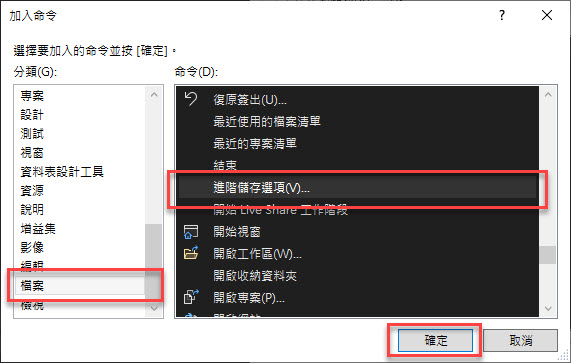
5. 回到自訂視窗後,會發現進階儲存選項已經被加到預覽窗格中,此時可以用右方的上移按鈕、下移按鈕去移動這個選項在檔案區塊中的順序,調整後點擊關閉按鈕
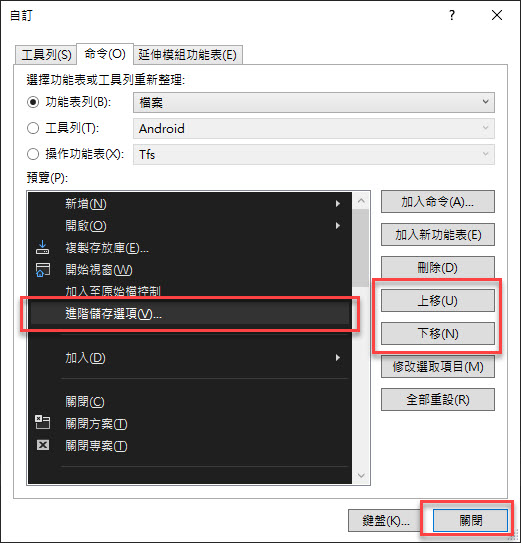
6. 開啟要編輯編碼的檔案後,此時點開上方工具列中的檔案,就會發現被加進來的進階儲存選項選項了,用力的給他點下去
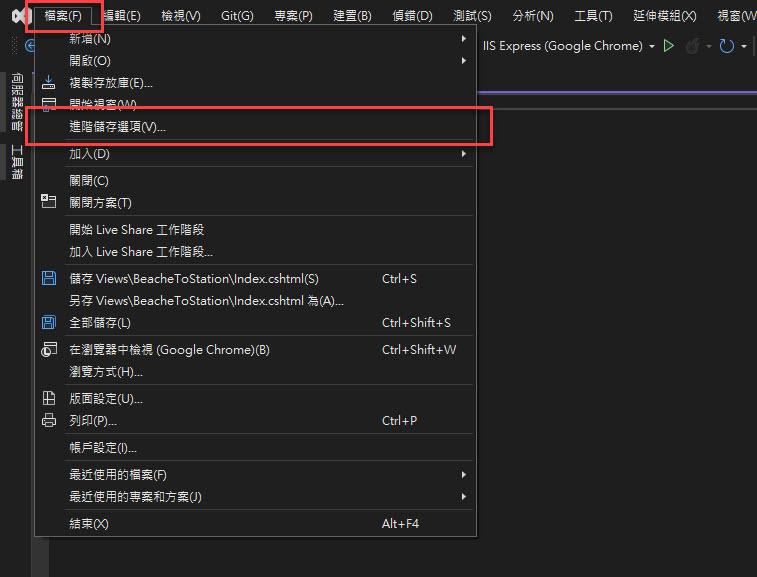
7. 開啟進階儲存選項視窗後,在編碼方式下拉選單中,點選你要的編碼方式後,點選確定按鈕,並儲存這個檔案即可啦
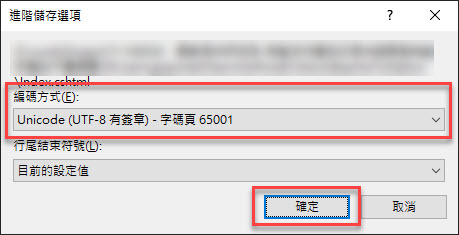
完畢灑花 ヽ(●´∀`●)ノ